Cách bóp mặt, chỉnh thon gọn mặt bằng Photoshop bằng công cụ Liquify
Deprecated: trim(): Passing null to parameter #1 ($string) of type string is deprecated in /home/caocap/public_html/wp-content/plugins/fixed-toc/frontend/html/class-dom.php on line 98
Photoshop là công cụ chỉnh sửa ảnh chuyên nghiệp, bạn có thể thu gọn gương mặt để trong hài hòa hơn chỉ với vài thao tác đơn giản. Bài viết dưới đây mình sẽ hướng dẫn cách bóp mặt trong Photoshop, hãy cùng theo dõi nhé!

Cách bóp mặt, chỉnh thon gọn mặt bằng Photoshop bằng công cụ Liquify
I. Cách bóp mặt bằng Photoshop
1. Hướng dẫn nhanh
Mở ảnh muốn thu gọn mặt > Tạo layer bản sao của tấm hình > Vào menu Filter > Chọn Liquify (phím tắt Shift + Ctrl + X) > Chọn Forward Warp Tool > Nhấn và giữ chuột để đẩy dần các phần của khuôn mặt vào trong > Chọn Show Mesh để quan sát được rõ hơn > Bấm OK và lưu bức hình lại sau khi chỉnh xong.
2. Hướng dẫn chi tiết
Bước 1: Mở ảnh bạn muốn thu gọn mặt trong Photoshop bằng cách vào File > Open.

Mở ảnh bạn muốn thu gọn mặt
Bước 2: Chọn ảnh bạn muốn và chọn Open.
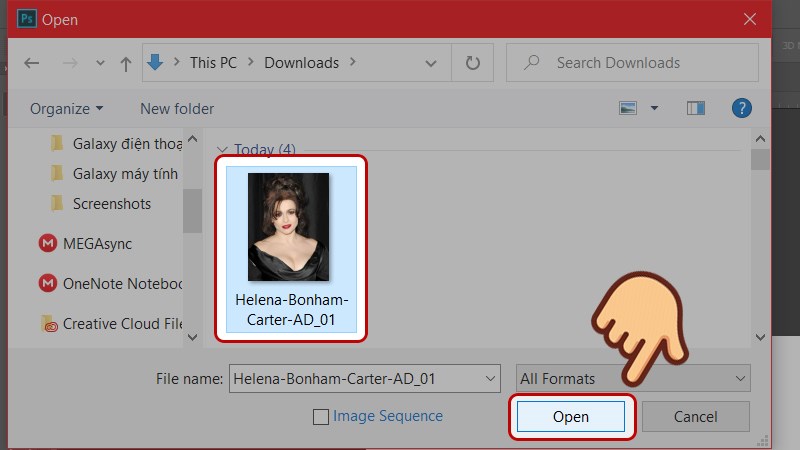
Chọn ảnh bạn muốn và chọn Open
Bước 3: Trên cửa sổ Layers, giữ chuột kéo và thả layer chứa hình xuống biểu tượng New Layer để tạo ra bản sao của tấm hình.
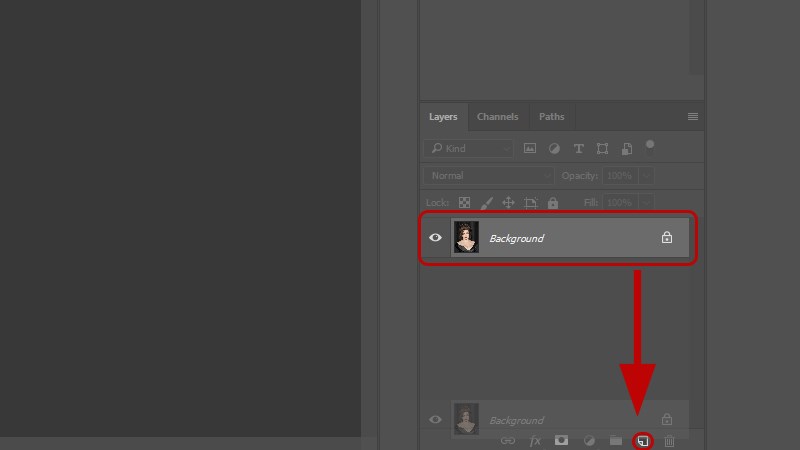
Tạo ra bản sao của tấm hình
Lúc này, ta sẽ thực hiện các thao tác trên layer ảnh nhân đôi vừa mới tạo.
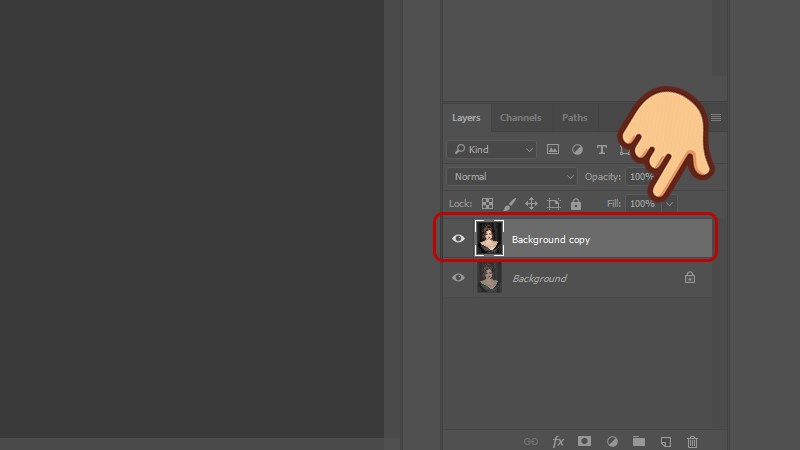
Thực hiện các thao tác trên layer ảnh nhân đôi
Bước 4: Vào menu Filter và chọn Liquify (phím tắt Shift + Ctrl + X).
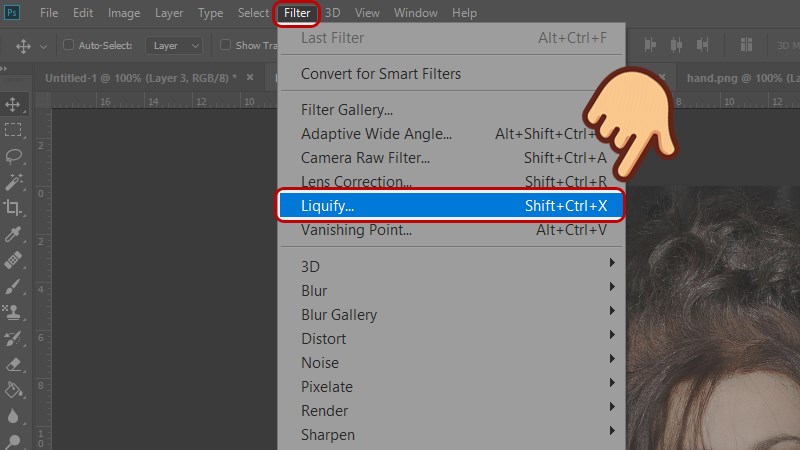
Vào menu Filter và chọn Liquify
Cửa sổ Liquify sẽ hiện lên.
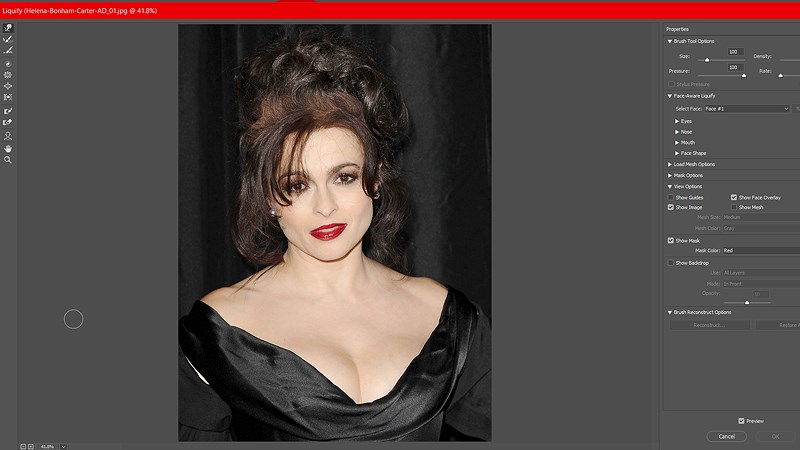
Cửa sổ Liquify sẽ hiện lên
Bước 5: Trên thanh công cụ ở bên trái, chọn Forward Warp Tool (phím tắt W).
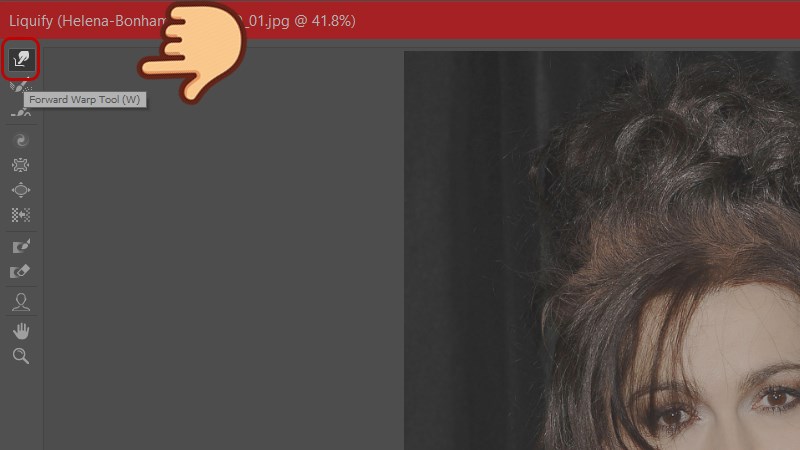
Chọn Forward Warp Tool
Bước 6: Nhấn và giữ chuột để đẩy dần các phần của khuôn mặt vào trong, làm cho gương mặt trở nên thon gọn hơn.

Nhấn và giữ chuột để đẩy dần các phần của khuôn mặt vào trong
Bước 7: Để quan sát được rõ ràng hơn, hãy tích vào lựa chọn Show Mesh.
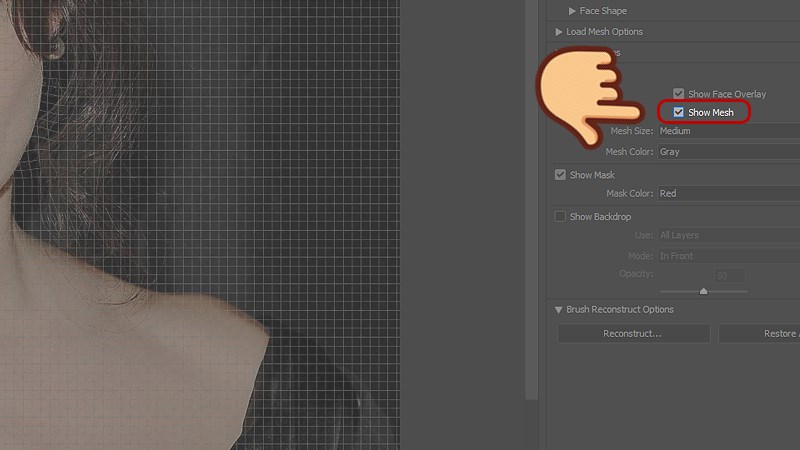
tích vào lựa chọn Show Mesh để nhìn rõ hơn
Bước 8: Khi đã chỉnh xong, hãy bấm OK và lưu bức hình lại.
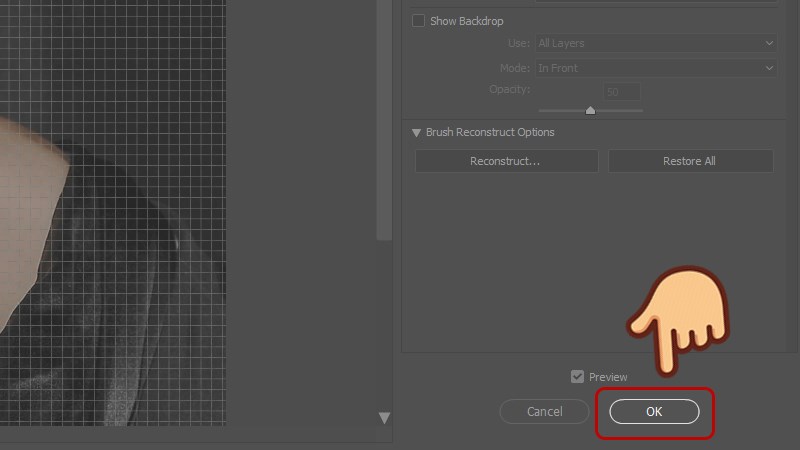
Bấm OK khi chỉnh xong
Sự khác biệt giữa trước và sau khi chỉnh ảnh.
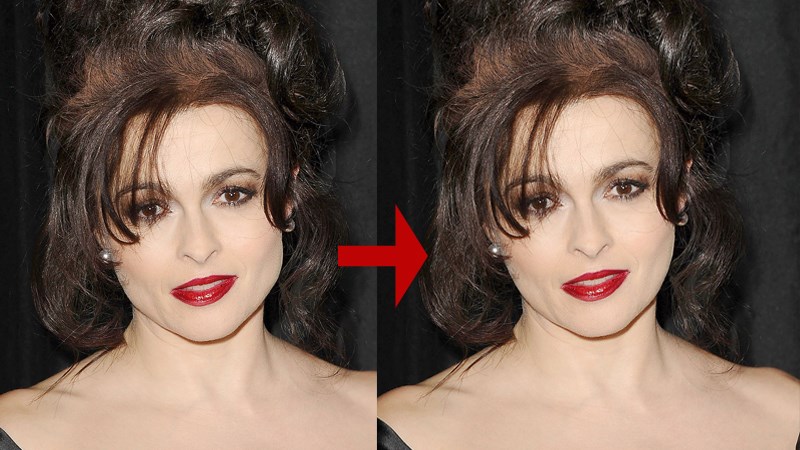
Sự khác biệt giữa trước và sau
Trên đây là bài viết hướng dẫn cách bóp mặt, chỉnh thon gọn mặt bằng Photoshop bằng công cụ Liquify. Hãy mở Photoshop lên và áp dụng cách trên để làm bức ảnh của bạn đẹp hơn nào! Chúc các bạn thành công!
- Share CrocoBlock key trọn đời Download Crocoblock Free
- Cung cấp tài khoản nghe nhạc đỉnh cao Tidal Hifi – chất lượng âm thanh Master cho anh em mê nhạc.
- Cách sửa lỗi iTools không tương thích với iTunes, iTools không kết nối
- Sửa lỗi iPhone không lên màn hình như thế nào? – Tự áp dụng trước khi mang đi sửa
- Làm thế nào khi laptop Asus bật không lên màn hình? | GIA TÍN Computer
- Top phần mềm tạo video từ ảnh trên Android – QuanTriMang.com
- So sánh P30 Pro và Mate 20 Pro: Nên lựa chọn siêu phẩm nào của Huawei? | Hoàng Hà Mobile
Bài viết cùng chủ đề:
-
Sự Thật Kinh Sợ Về Chiếc Vòng Ximen
-
Nên sử dụng bản Windows 10 nào? Home/Pro/Enter hay Edu
-
"Kích hoạt nhanh tay – Mê say nhận quà" cùng ứng dụng Agribank E-Mobile Banking
-
Cách gõ tiếng Việt trong ProShow Producer – Download.vn
-
Câu điều kiện trong câu tường thuật
-
Phân biệt các loại vạch kẻ đường và ý nghĩa của chúng để tránh bị phạt oan | anycar.vn
-
Gỡ bỏ các ứng dụng tự khởi động cùng Windows 7
-
Cách xem, xóa lịch sử duyệt web trên Google Chrome đơn giản
-
PCI Driver là gì? Update driver PCI Simple Communications Controller n
-
Sửa lỗi cách chữ trong Word cho mọi phiên bản 100% thành công…
-
Cách reset modem wifi TP link, thiết lập lại modem TP Link
-
Thao tác với vùng chọn trong Photoshop căn bản
-
Hình nền Hot Girl cho điện thoại đẹp nhất
-
Cách nhận dạng đồ thị hàm số mũ và logarit, bậc nhất, bậc 2, 3, 4
-
Chơi game kiếm tiền thật trên mạng uy tín 2021 – Nghialagi.org
-
Download RawDigger 1.4.5.713 beta – Xem ảnh thô trên máy tính -taimien



